2、找到要卸载的软件
在应用管理的软件列表里,上下滑动找到你想卸载的软件。如果软件太多不好找,直接点击页面顶部的搜索框,输入软件名称,就能快速定位到目标APP。找到要卸载的软件后,点击它的图标或名称,进入该软件的应用信息详情页。在这里能看到软件的占用内存、版本号、权限设置等信息,接下来的核心操作都在这里进行。
3、点击存储,清理残留数据
在软件详情页里,找到“存储”选项一般在“权限”“通知”下方,点击进入。这一步是“彻底卸载”的核心!进入后会显示“应用大小”软件本身的体积和“数据大小”使用时产生的缓存、记录等残留,我们要先删掉这些“数据”。删除数据,清空残留,点击“删除数据”按钮,手机会弹出“是否删除应用数据?”的提示,直接点击“确定”。
比如有的软件可能积累了338MB的数据,点击删除后,这些占用空间的残留文件就会被全部清空,软件瞬间回到“刚安装时的干净状态”。
4、最后点击卸载,完成操作
删除数据后,回到软件详情页,点击“卸载”按钮。此时因为已经清空了所有残留数据,点击“卸载”就能把软件本身和所有关联文件一起删掉,不会留下任何“尾巴”。弹出“是否卸载应用?”的提示后,再次点击“确定”,等待几秒钟,软件就彻底卸载完成了。
三、按这个方法做,手机能省多少空间?
按照上面的步骤卸载软件,比直接长按删除能多清理出不少存储空间。比如平时用的购物APP、视频APP,可能会积累几百MB的缓存;社交软件的聊天记录、图片缓存,甚至能占用几个GB空间。
用先清数据再卸载的方法,这些隐藏的残留都会被彻底删掉,一次操作可能就给手机腾出1-2GB空间,多卸载几个不常用软件,轻松腾出10GB以上存储,手机用起来也会更流畅,再也不用频繁清理内存了。以后大家卸载华为手机里的软件,就按这个方法来,简单几步就能把软件“删干净”。赶紧拿起手机试试。
说在最后:
好的朋友们,今天的技巧就给大家分享到这里,当然今天给大家分享了我们的手机该如何正确的卸载软件。好多朋友一开始就错了,直接点击删除软件,把软件删除,实际呢,它的数据都会存储在手机里,今天分享的技巧呢,可以彻底的删除软件,先清除数据在删除软件。这样的话就很彻底了。返回搜狐,查看更多